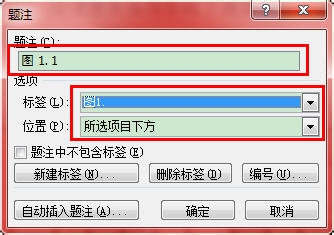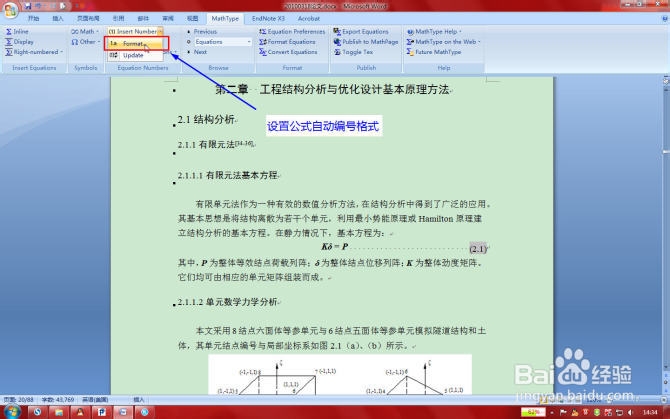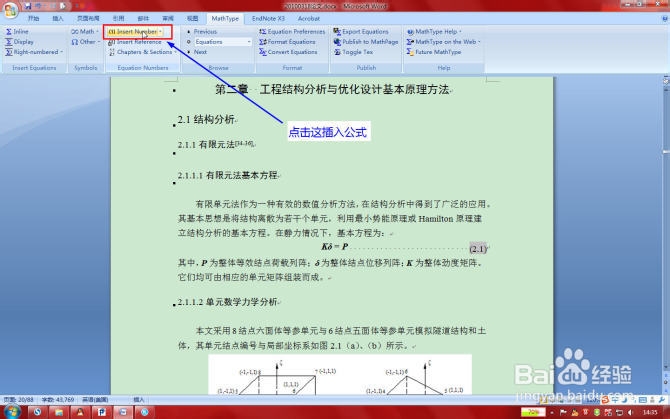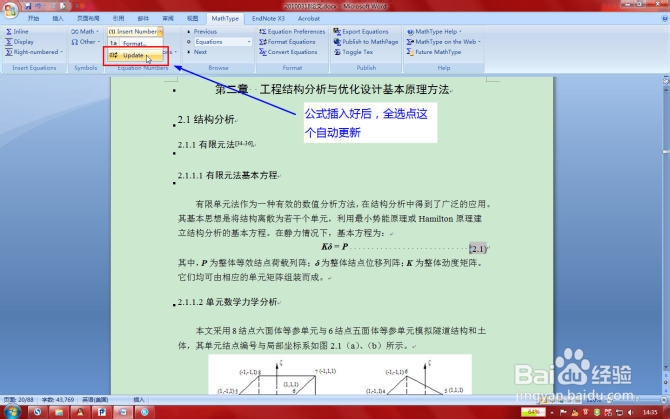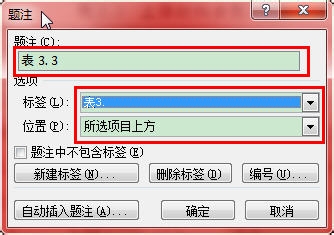也许你已经硕士、博士毕业了,也许你正在参与科研报告编写,也许你正在撰写论文,是不是遇到很多wor蟠校盯昂d里面的图漉胜衲仰表,公式自动编号的问题呢?本文提到的论文写作几大自动编号功能,定能让你事半功倍。本文所述方法是基于office2007。
1、图的自动编号
1、也许有人觉得没有必要自动编号,但是想想如果一个报告里面有几十张图,几百张图的时候,改动一个图,所嘀芟苒疾有的图的编号都要改变,工作量非常之大。第一步,选中图片,右键,选插入题注;
2、第二步,在该对话框中,选择新建标签,然后输入图1.或是图2.或是图3.等,或是图1-,图2-,图3-,具体如何看各个学校的规定和自己的爱好。
3、第三步,输入好后,就可以看到自动编号的样子了,一般图的自动编号选择在图的下面,表的自动编号,选择在表的上面。
4、第四步,点击确定,对插入的图进行命名,排版(一般采用黑体,五号,居中),自动编号的图片前面有个黑点,这个黑点就是以后图表索引位置。
2、公式的自动编号
1、第一步,安装mathtype6.0或是6.5以上的编辑器,设置公式自动编号的显示格式;
2、第二步,点击上面后,弹出如下公式格式设置对话框,按着对话框来设置就差不多了;
3、第三步,点击插入公式;
4、第四步,所有公式插入完了以后,全选,点击update,就可以自动更新公式的编号了。后续中如果要添加新的公式,或是删除公式按着相同的方法就可以实现公式的自动编号和更新。
3、表格的自动编号
1、表格的自动编号同图的自动编号,只是表格选择在上面。
2、如果你word里面没有相应标签,就要新建适合自己的标签,新建标签的方法前面图的自动编号中有。表格编号中自动编号的图片前面同样有个黑点,这个黑点就是以后图表索引位置。